Eksporter Premiere Pro til MP4 - Her er de bedste metoder, du bør vide
Hvis du har nogle fantastiske videoprojekter fra Adobe Premiere Pro, hvordan deler du dem med YouTube eller Vimeo? Når du bare har brug for at afspille videoerne på din MacBook eller PC, kan du blot gemme som H.264 MOV. For at dele med sociale mediesider er her de bedste metoder til at eksportere Premiere Pro-filer til MP4, som du burde kende. Desuden bør du også tjekke de bedste tip til gemme Premiere Pro-projekterne til MP4 med lethed.
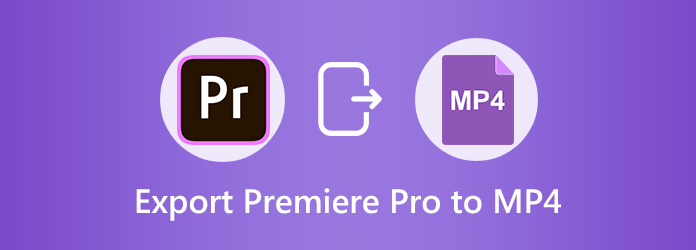
Del 1: Sådan eksporteres Premiere Pro-projekter til H.264
I stedet for MP4-filerne kan du kun finde H.264-videokodek, når du eksporterer Premiere Pro-projekter til videofiler. Det er en video-codec, der er kompatibel med din Windows, Mac og de fleste af de sociale mediewebsteder. Bare lær mere om den detaljerede proces som nedenfor.
Trin 1 Når du vælger den ønskede Premiere Pro-projektfil, kan du gå til File (Felt) og vælg indstillingen Medier fra eksport fra rullelisten. Du kan også bruge genvejstasterne Control + M. på et Windows eller Kommando + M på en Mac.
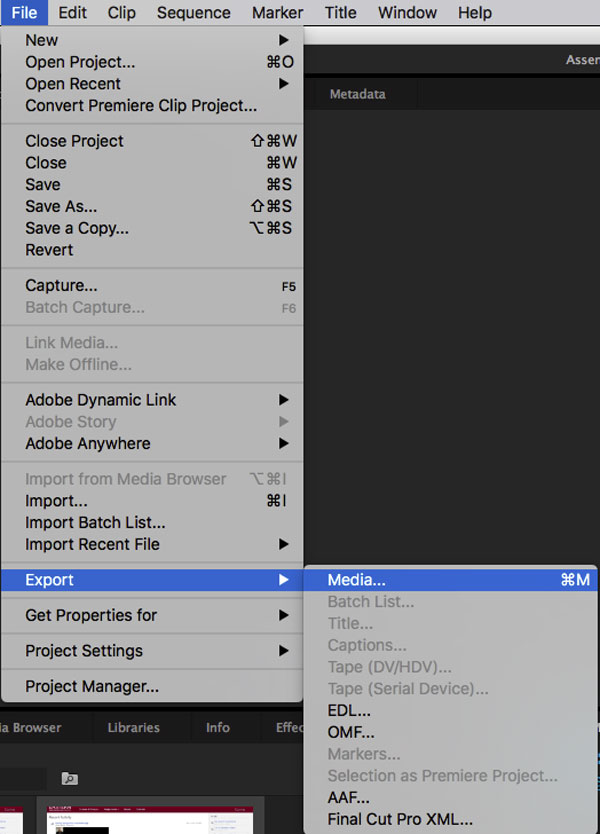
Trin 2 Vælg den H.264 i stedet for MPEG4, hvis du vil dele Premiere Pro-filer til YouTube. For at bevare den originale videokvalitet kan du også vælge Forudindstilling som Match Kilde - Høj bitrate for at få videoer i høj kvalitet.
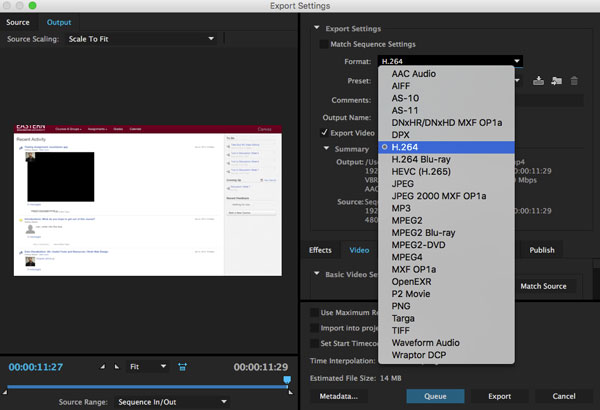
Trin 3 Derefter kan du navngive projektfilen og vælge destinationsmappen, når du åbner Gem som Dialogen. Så kan du klikke på Gem mulighed. Hvis du er tilfreds med indstillingerne, skal du klikke på eksport knappen for at gengive projektet med Premiere Pro til H.264 i overensstemmelse hermed.
Del 2: Sådan konverteres Premiere Pro-filer til MP4
Uanset om du har brug for at gengive Premiere Pro-projekter til de ønskede MP4-filer, eller tilpasse videoerne, Tipard Video Converter Ultimate er en alsidig MP4-konverter, der transkoder filer til 4K-videoer. Det giver dig også mulighed for at redigere videoer med beskæring, rotering, vandmærke, klipning, tilføjelse af filtre og mere. Desuden er det også kopierer enhver DVD til video- og lydfil med den originale videokvalitet.
- 1. Konverter Premiere Pro-filer til MP4, 4K MP4, 1080P MP4 og flere andre.
- 2. Tweak-opløsning, billedfrekvens, videokodec, samplinghastighed, bitrate og mere.
- 3. Rediger videoerne fra Premiere Pro, f.eks. Klip, fletning, beskæring, anvendelse af filtre osv.
- 4. Komprimere Premiere Pro-videoen til en ønsket løsning på sociale medier.
Hvad skal være det bedste alternativ, hvis du ikke kan eksportere After Effects-projektet til MP4 direkte? Uanset om du gengiver til QuickTime-format og bruger H.264 til codec, eller gengiver det normalt i AVI-format, kan du konvertere videofilerne til MP4-videoer.
Trin 1 Download og installer MP4-konverter, du kan starte programmet på din computer. Klik på Converter og tilføj Premiere Pro-filer til programmet. Du kan også trække og slippe videofilerne til programmet til yderligere konvertering.

Trin 2 Vælg outputformatet i højre hjørne for at vælge MP4 eller 4K MP4 format fra video mulighed. Det giver dig også mulighed for at konvertere Premiere Pro til MP4-kompatible enheder fra enhedsindstillingen, såsom iPhone eller Android-telefon.

Trin 3 Du kan trimme videoerne, anvende filtre, redigere baggrundslyd eller endda redigere projektfilerne til Premiere Pro i programmet. Derefter kan du vælge outputplacering for at gemme filen. Klik på Konverter alle for at starte konvertering af Premiere Pro-filer til MP4.
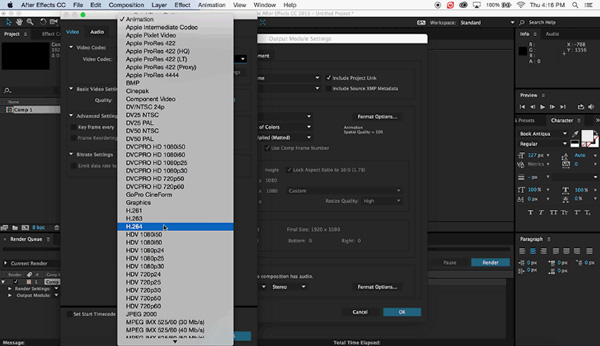
Gå ikke glip af: Hvad gør video enhancer
Del 3: Ofte stillede spørgsmål om at gemme Premiere Pro som MP4
Hvorfor eksporterer jeg Premiere Pro til M4V i stedet for MP4?
Når du eksporterede videoer, kan du muligvis finde filerne i M4V. Hvorfor? M4V-filen oprettes under kodning, men Adobe Media Encoder gengiver ikke Premiere Pro-filerne i MP4 igen, medmindre du vælger indstillingen Eksporter lyd i Premiere-eksport før kø. Selvfølgelig kan du slå det enkelte spor fra, hvis du ikke ønsker lyden og stadig eksporterer lyd.
Bør jeg vælge Premiere Pro til H.264 eller HEVC?
Du kan også finde HEVC (H.265) som en mulighed for YouTube, hvilket er bedre? Som en efterfølger af H.264 er HEVC naturligvis meget bedre i komprimeringsmetode og videokvalitet, men det kræver også mere ressource for at afspille videoerne online. Med hensyn til sagen er konvertering af Premiere Pro til H.264 stadig en dejlig mulighed, som du kan tage i betragtning.
Hvorfor eksportere Premiere Pro til MP4 med 0KB filstørrelse?
Hvis du kan eksportere Premiere Pro-projektet til AVI og M4V uden problemer, men ikke kan eksportere til MP4 med 0KB-filstørrelse, skal du justere de forskellige parametre i indstillingerne, inklusive Media Encoder. Naturligvis kan du også eksportere til AVI konvertere AVI til MP4 med Tipard Video Converter Ultimate.
Konklusion
Hvad skal være den bedste metode til at eksportere Premiere Pro-projekter til MP4? Du kan simpelthen gemme filerne på H.264 direkte i programmet. Selvfølgelig kan du også drage fordel af Tipard Video Converter Ultimate til let at oprette en tilfreds video til de sociale mediesider. Hvis du har nogen spørgsmål om, hvordan du eksporterer Premiere Pro til MP4, kan du efterlade en kommentar i artiklen.







